GA-B75M-D3V یکی از مدلهای مادربرد گیگابایت است که مشخصات مختلفی دارد. هر صاحب چنین م componentلفه ای با نیاز به نصب درایورهای سازگار روبرو است ، که ممکن است در هنگام نصب مجدد سیستم عامل یا بلافاصله پس از مونتاژ رایانه ایجاد شود. روش های مختلفی برای نصب این نرم افزار برای تمام اجزای مادربرد وجود دارد که امروز می خواهیم در مورد همه آنها صحبت کنیم تا هر کاربری گزینه مناسبی پیدا کند و آن را پیاده سازی کند.
روش 1: وب سایت رسمی سازنده
پیشنهاد می کنیم با وب سایت رسمی سازنده Gigabyte GA-B75M-D3V شروع کنید. این روش جایگزینی برای بارگیری درایورها از دیسک موجود است. ما در مورد آن صحبت نخواهیم کرد ، زیرا چنین حامل های اطلاعاتی به تدریج بی ربط می شوند و اکنون اکثر کاربران نرم افزارها را از منابع رسمی بارگیری می کنند. در مورد شما ، بارگیری به شرح زیر انجام می شود:
به وب سایت رسمی گیگابایت بروید
- با کلیک روی پیوند بالا یا وارد کردن آدرس در مرورگر ، صفحه اصلی وب سایت سازنده را باز کنید. پس از رفتن به سایت در بالا ، روی کتیبه کلیک کنید "خدمات / پشتیبانی".
- دسته بندی محصول را انتخاب کنید "مادربردها".
- توسعه دهندگان به شما توصیه می کنند مشخصات مدل را جستجو کنید ، اما ساده است که فقط نام آن را در خط مناسب وارد کنید و فقط روی کلید کلیک کنید وارد.
- در مرحله بعد ، صفحه ای باز می شود که تمام ویرایشهای جز component را نشان می دهد. برای تعیین ویرایش ، به خود تابلو یا برچسب های روی جعبه توجه کنید. سپس گزینه دلخواه خود را انتخاب کرده و روی پیوند موجود در کاشی کلیک کنید "راننده".
- در صفحه محصول ، ما بلافاصله توصیه می کنیم سیستم عامل فعال را برای از بین بردن درایورهای نامناسب مشخص کنید.
- پس از آن ، لیست را با تمام گزینه های بارگیری موجود گسترش دهید و دسته مورد نظر را انتخاب کنید.
- درایور مورد نیاز خود را پیدا کرده و با کلیک بر روی دکمه اختصاصی ، بارگیری آن را شروع کنید.
- پس از اتمام بارگیری ، تنها باقی مانده است که فایل اجرایی حاصل را از طریق بخش اجرا کنید "بارگیری" در مرورگر وب یا پوشه ای که در آن قرار داده شده است.
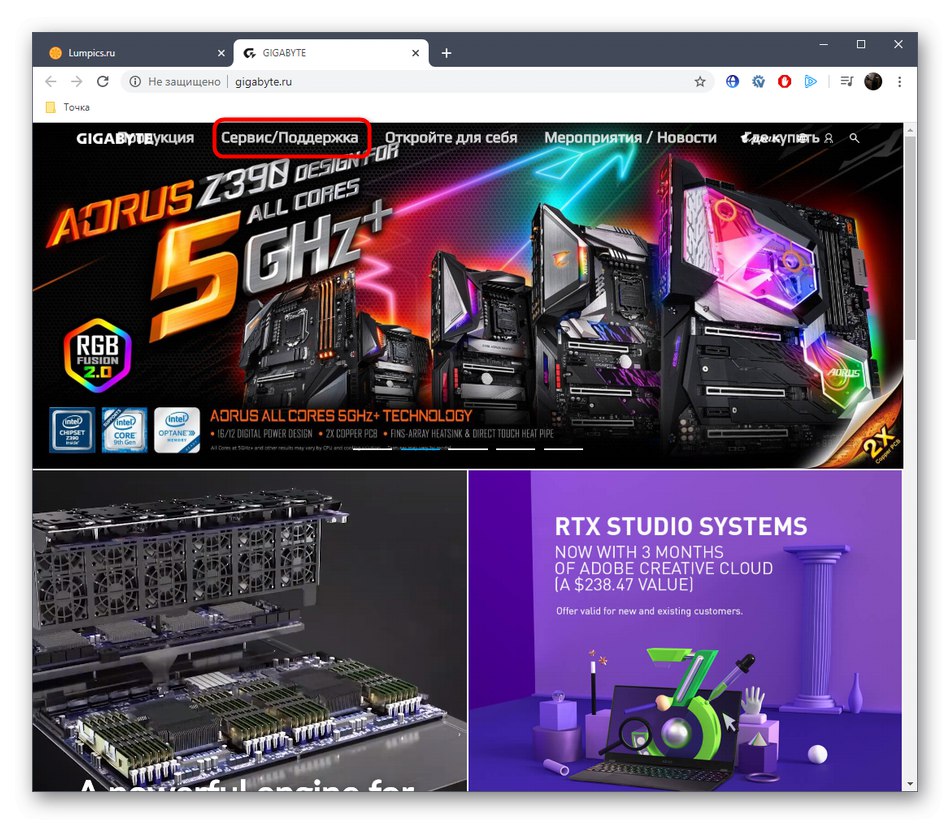
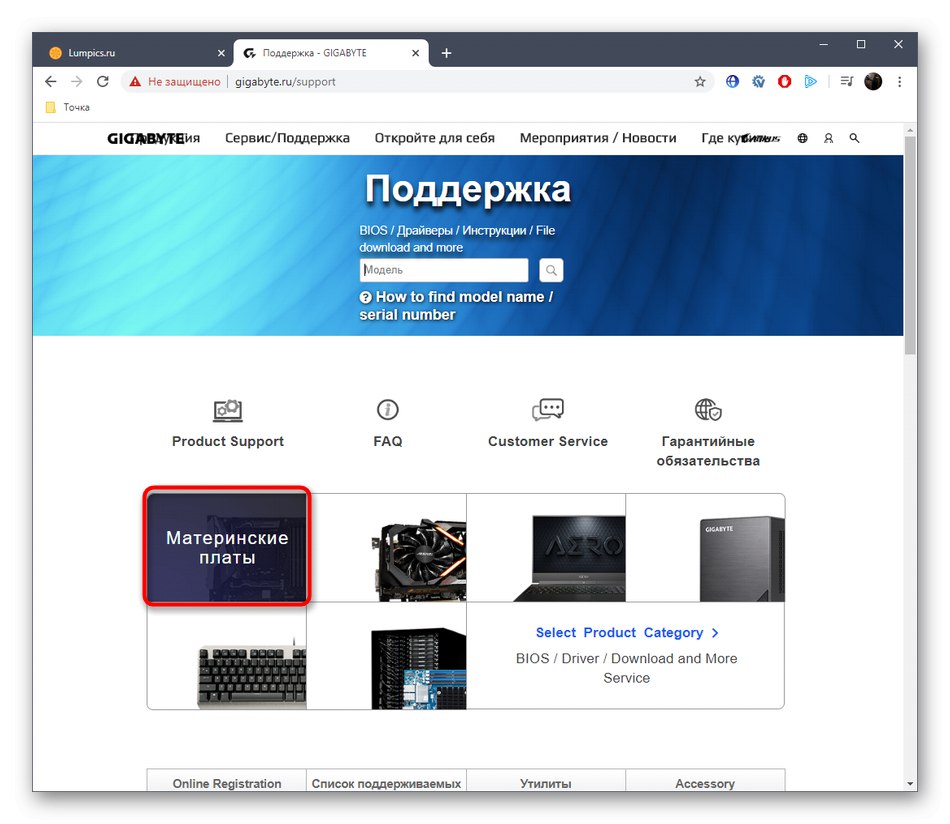
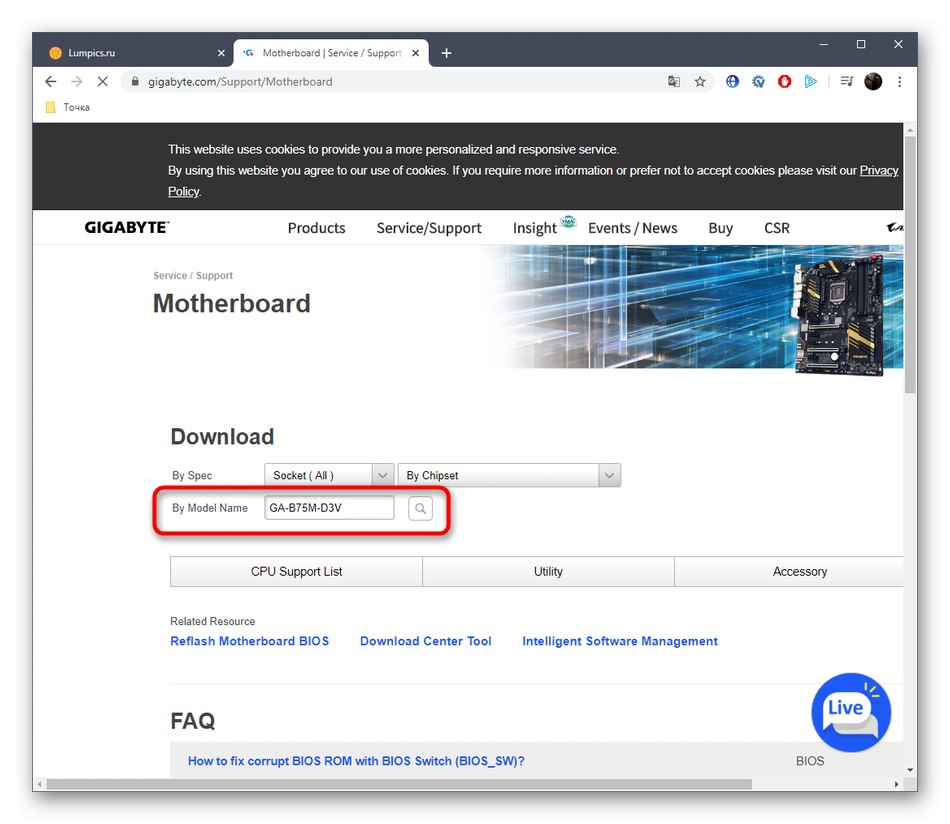
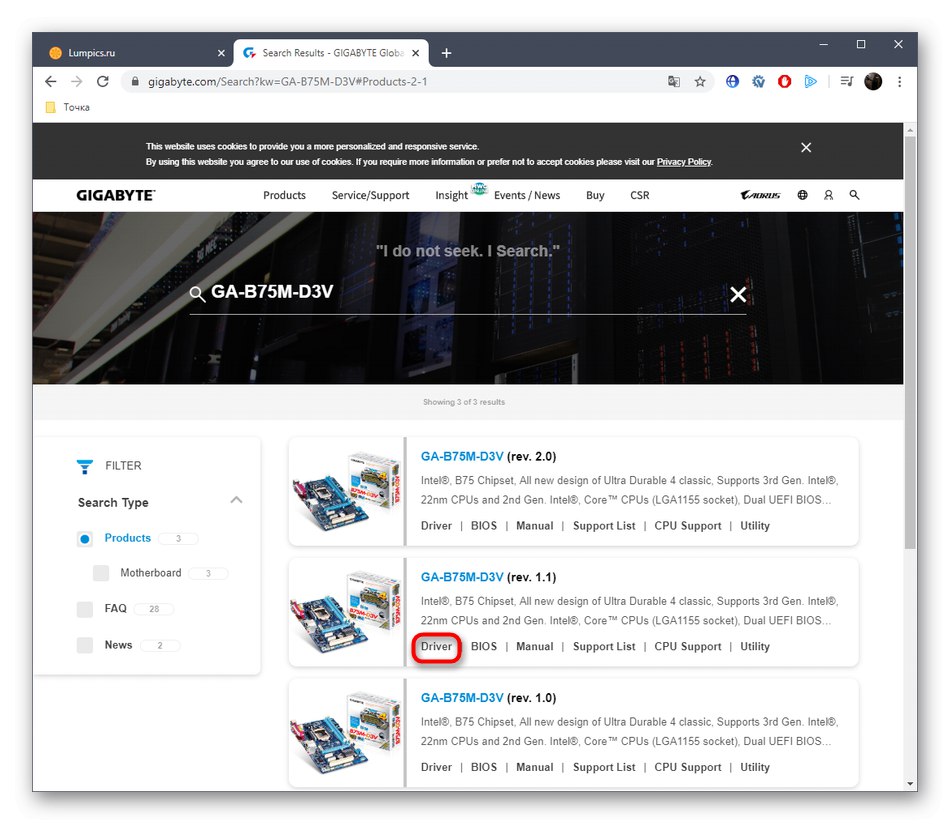
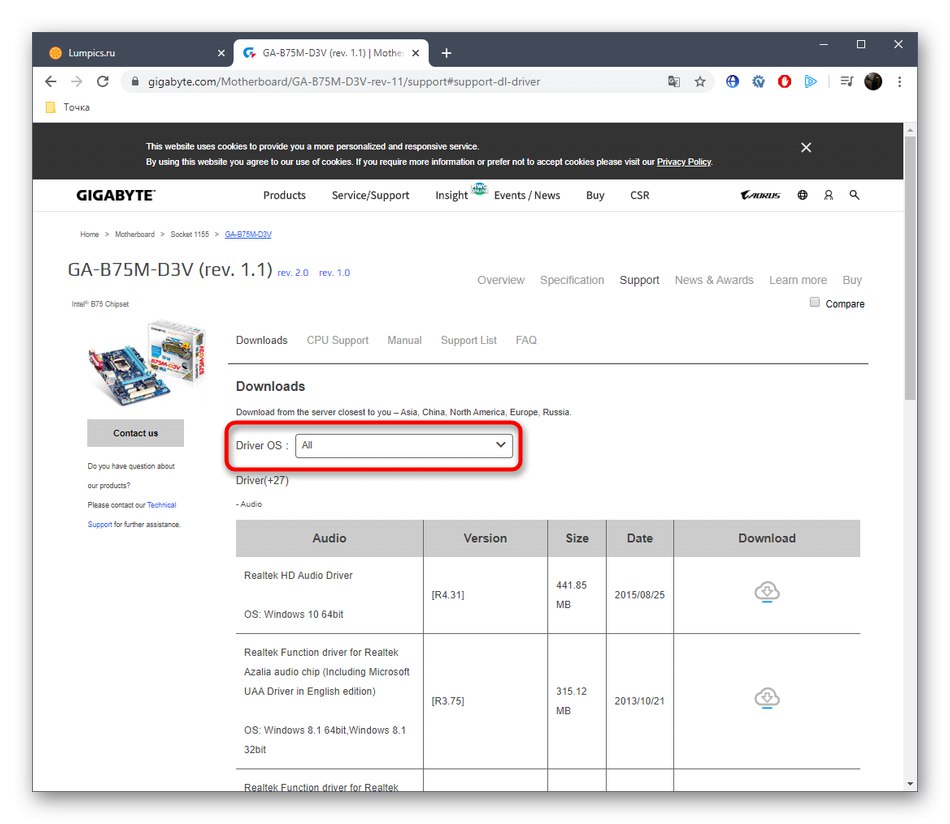
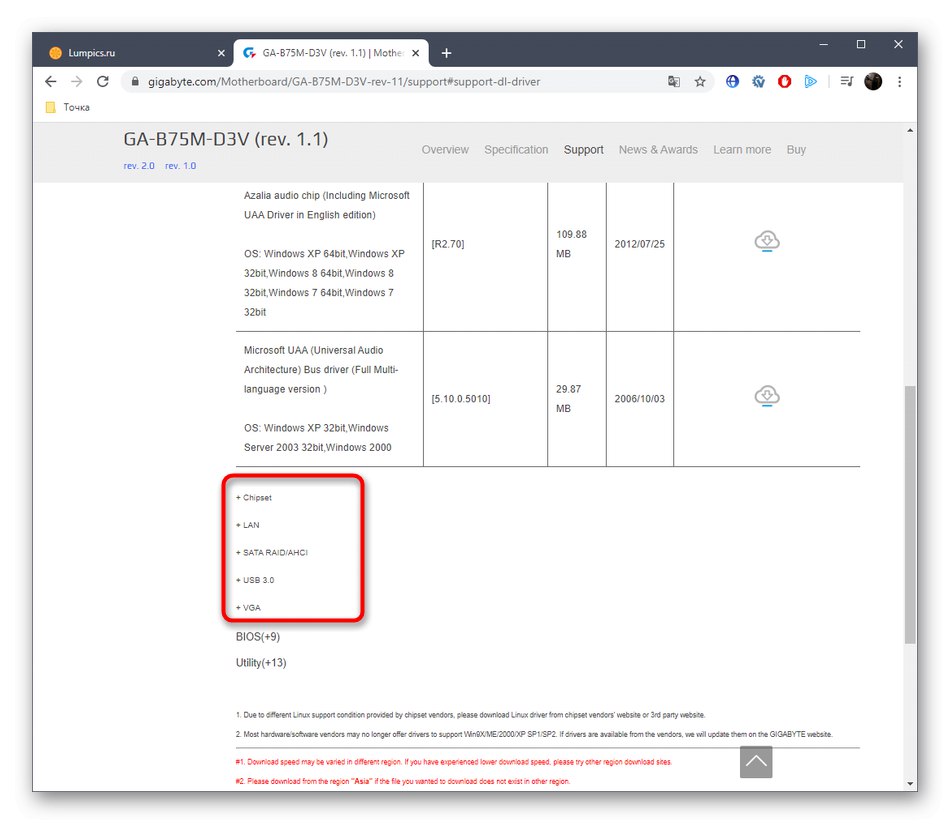
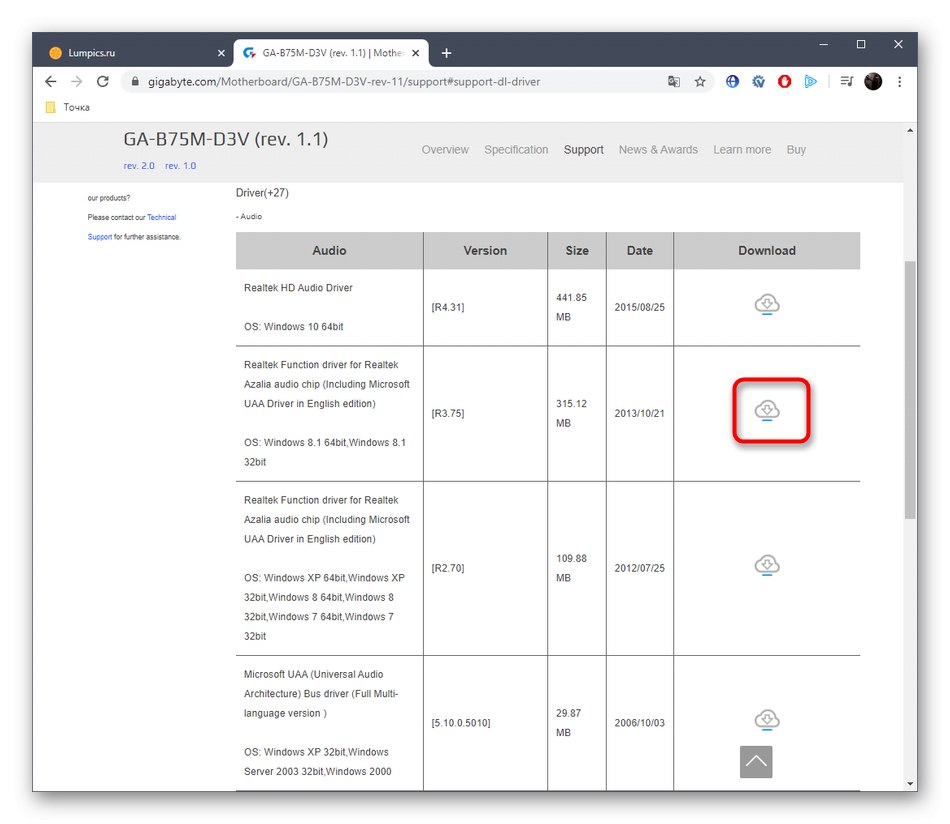
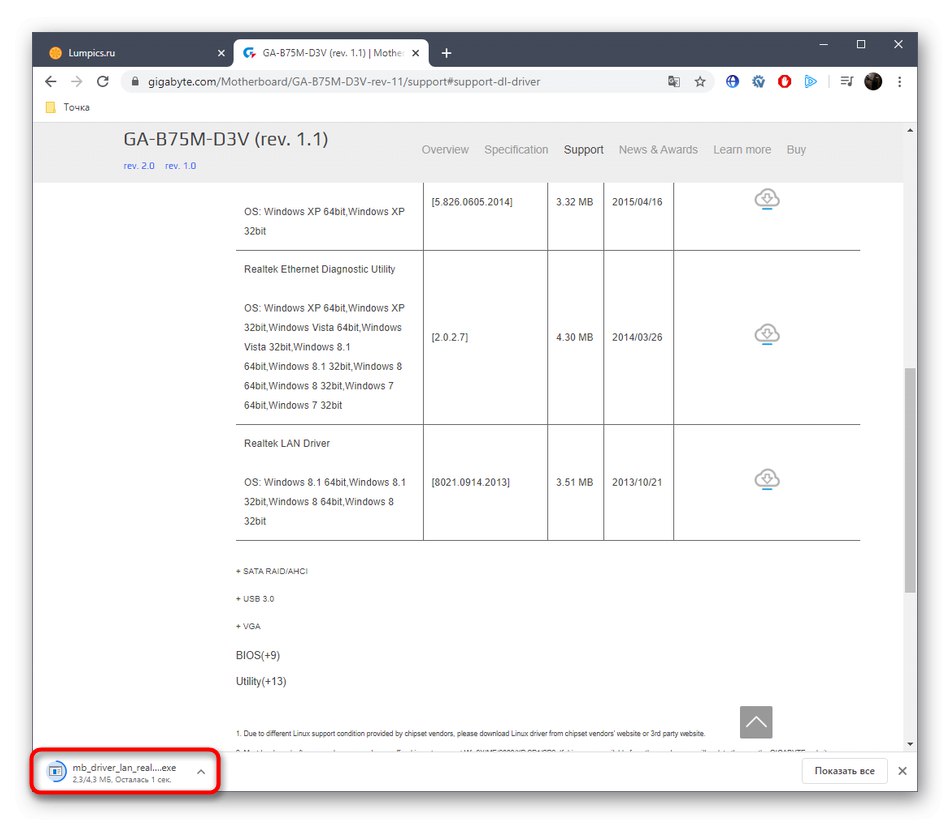
اکنون می توانید با توجه به دستورالعمل های ارائه شده ، تمام درایورهای باقیمانده را بارگیری و نصب کرده و سپس مجدداً کامپیوتر را راه اندازی کنید. این به شما کمک می کند در وقت خود صرفه جویی کنید و همه تغییرات ایجاد شده را همزمان انجام دهید. اگر به دلایلی این روش نامناسب به نظر می رسد ، به مطالعه موارد زیر ادامه دهید.
روش 2: نرم افزار توسعه دهنده
گیگابایت یک برنامه رسمی برای به روزرسانی خودکار درایورها دارد. با کلیک بر روی آن می توانید آشنا شوید ابزار مرکز بارگیریدر حالی که در صفحه پشتیبانی اصلی هستید. با این حال ، ما می خواهیم روشن کنیم که در حال حاضر این ابزار قادر به بارگیری نیست ، زیرا سایت در حال انجام کارهای فنی است. ما نمی توانیم تاریخ اتمام آنها را مشخص کنیم ، اما ما هنوز به طور خلاصه در مورد این برنامه کاربردی خواهیم گفت.
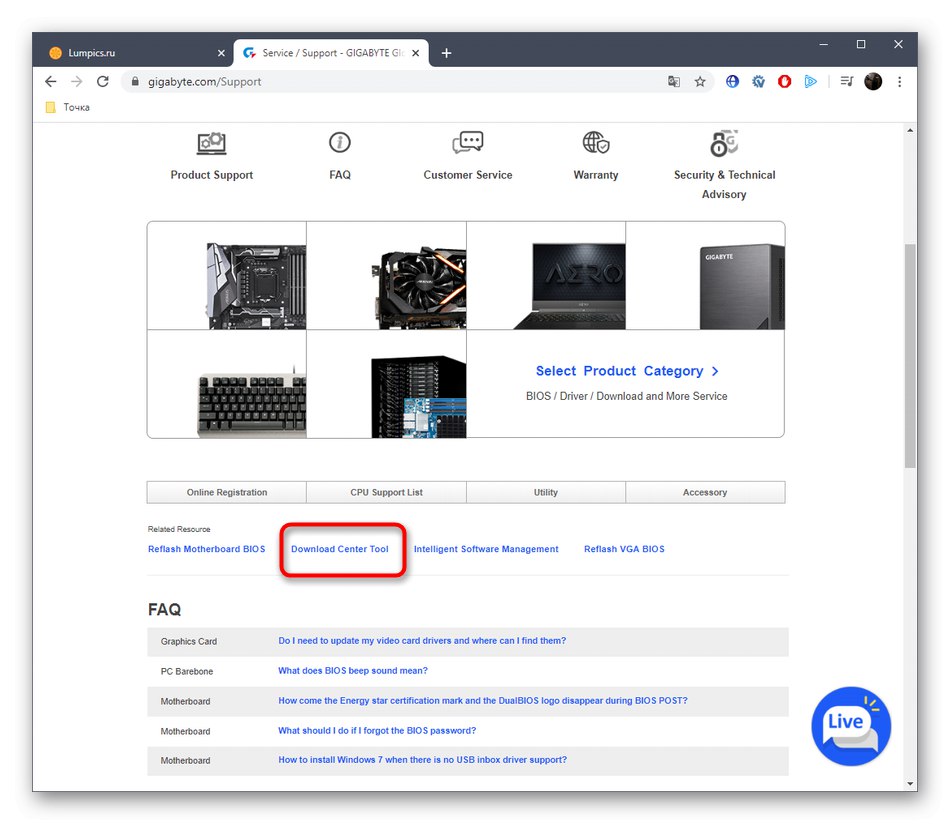
وقتی به صفحه بارگیری مرکز بارگیری می روید ، تمام اطلاعات اساسی در مورد نصب برنامه و تعامل با آن دریافت خواهید کرد. یک لینک بارگیری نیز وجود خواهد داشت ، اما همانطور که قبلاً می دانید ، اکنون این لینک در دسترس نیست. اگر به نوعی موفق به بارگیری این ابزار شد ، پس از مطالعه تمام مراحل ، در همان صفحه برای مدیریت آن کمک بخواهید. با این کار می توانید بدون نیاز به بارگیری جداگانه هر فایل ، درایورهای خود را به طور خودکار به روز کنید.
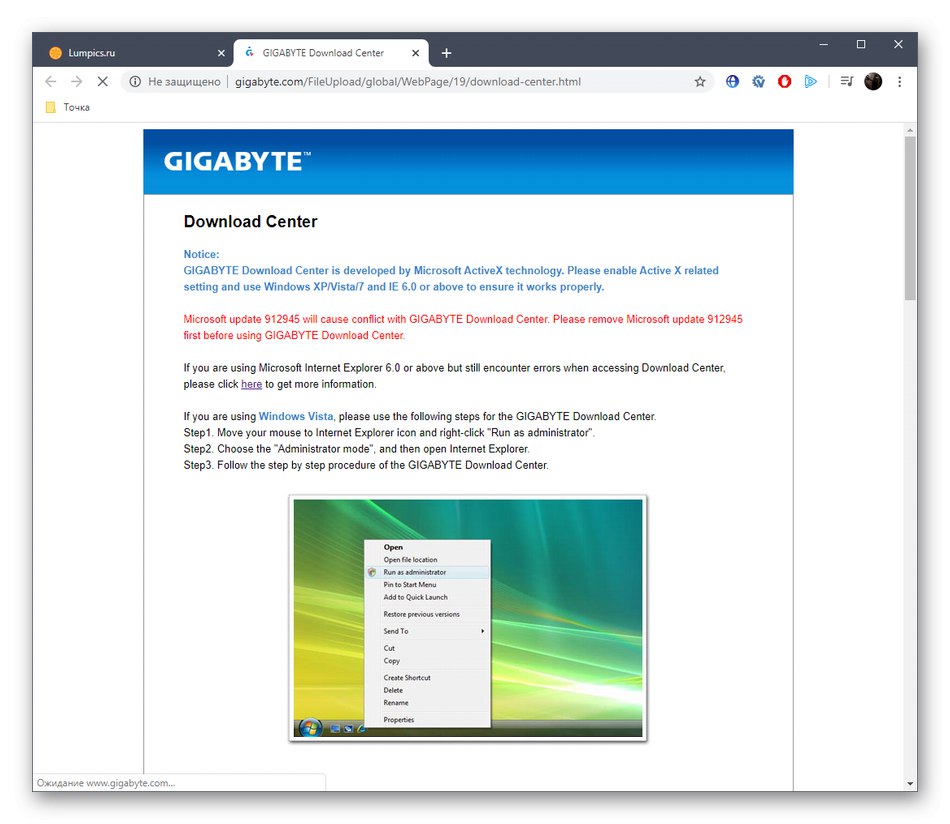
روش 3: نرم افزار از اشخاص ثالث
حال بیایید به سراغ راه حل های شخص ثالث برویم که اساساً یک گزینه جایگزین هستند روش 2، با این حال ، در این حالت ، می توان کاملاً تمام درایورهای از دست رفته را برای هر لوازم جانبی رایانه و دستگاه های جانبی به روز کرد. تعداد بسیار زیادی از این برنامه ها وجود دارد و یکی از محبوب ترین آنها دارای نام است راه حل DriverPack... به عنوان مثال وی است که ما پیشنهاد می کنیم با کلیک بر روی پیوند زیر ، روش را جدا کنیم ، در اینجا راهنمای مفصل نویسنده دیگر ما را پیدا خواهید کرد.
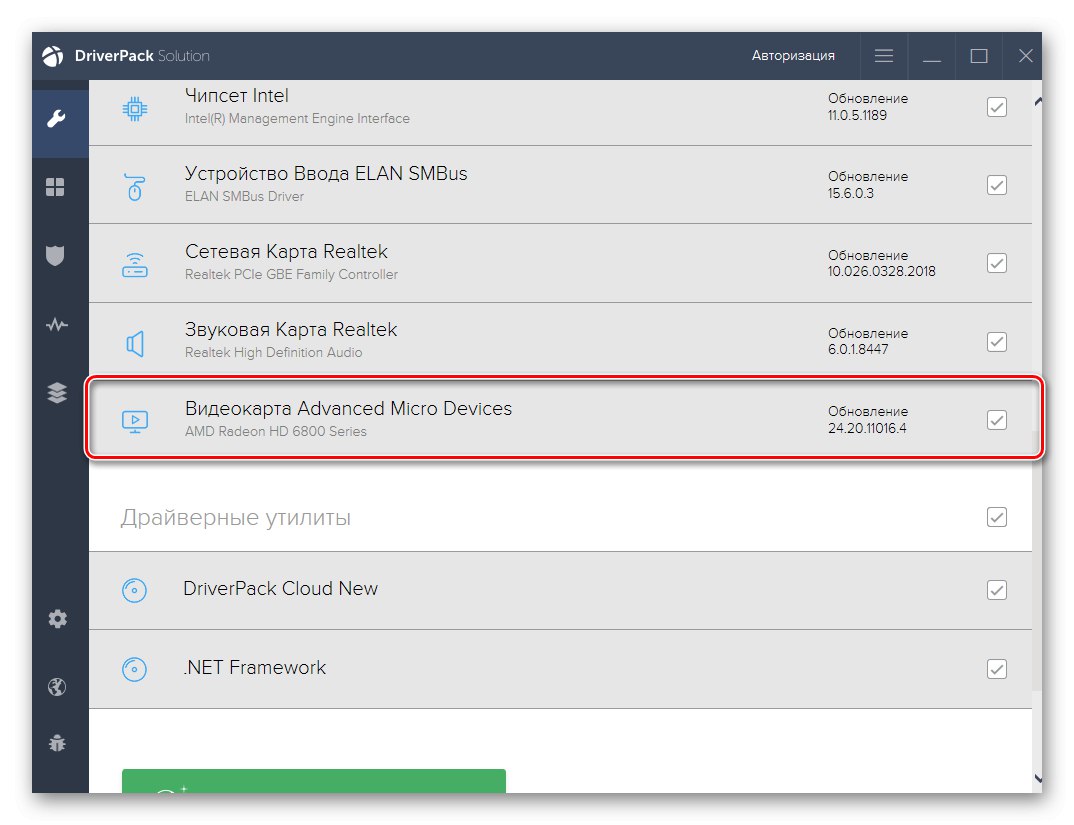
جزئیات بیشتر: نصب درایورها از طریق DriverPack Solution
همانطور که برای سایر برنامه های این نوع ، در وب سایت ما یک بررسی جداگانه وجود دارد ، که در آن مهمترین ویژگیهای همه نمایندگان محبوب شرح داده شده است. چنین مطالبی به کاربر کمک می کند تا نرم افزار مورد علاقه خود را تعیین کرده و آن را برای بارگیری درایورهای Gigabyte GA-B75M-D3V و سایر اجزای موجود در دستگاه انتخاب کند.
جزئیات بیشتر: بهترین نرم افزار برای نصب درایورها
روش 4: شناسه های سخت افزار
در مرحله بعد ، اجازه دهید در مورد شناسه های سخت افزاری مادربردهای م componentلفه صحبت کنیم. واقعیت این است که هر یک از آنها منحصر به فرد هستند و به یک جز specific خاص اختصاص یافته اند. با تشکر از این ، امکان انتخاب درایورهای سازگار فقط از طریق این شناسه ها فراهم شد. منابع جستجو خدمات آنلاین تخصصی را ارائه می دهند. در آنجا باید شماره را وارد کنید و جستجو را شروع کنید. پس از آن ، فقط برای آشنایی با لیست فایلهای پیدا شده و انتخاب یک پرونده سازگار باقی مانده است. اطلاعات بیشتر در مورد همه اینها را در یک کتابچه راهنمای دیگر در وب سایت ما با کلیک بر روی لینک زیر بخوانید.
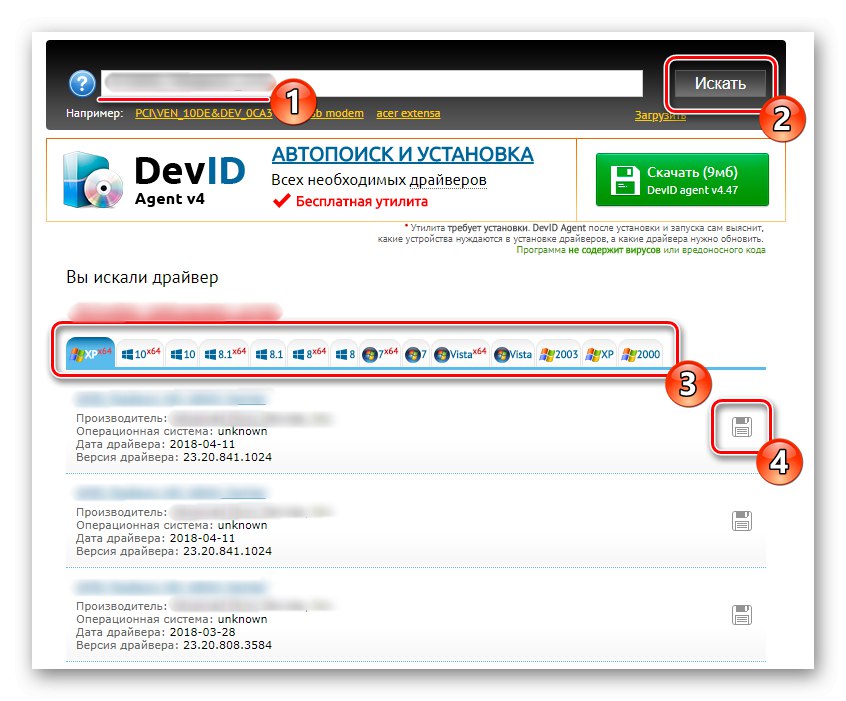
جزئیات بیشتر: چگونه با شناسه راننده پیدا کنیم
روش 5: ابزار استاندارد ویندوز
آخرین روش مطالب امروزی نسبت به روشی که قبلاً قبلاً در مورد آنها صحبت کردیم ، کارایی کمتری دارد. به همین دلیل این گزینه در مکان فعلی خود قرار دارد. ماهیت آن در استفاده از ابزارهای استاندارد سیستم عامل است که به شما امکان می دهد به طور خودکار درایورهای گمشده را از طریق سرورهای Microsoft جستجو کنید. با این حال ، همیشه همیشه همه اجزا the حتی قبل از نصب درایورها به درستی در ویندوز نمایش داده نمی شوند ، و گاهی اوقات این جستجو نتیجه ای ندارد.
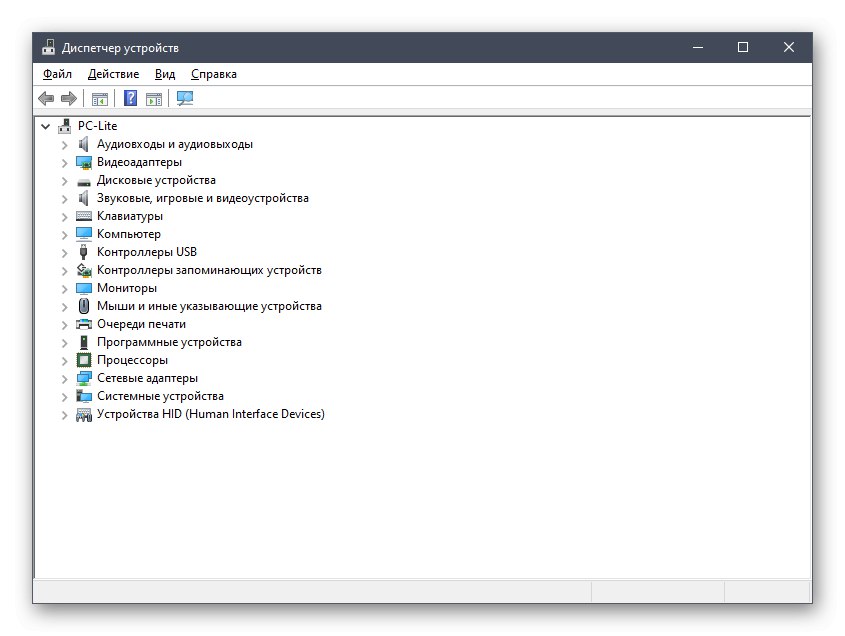
جزئیات بیشتر: نصب درایورها با استفاده از ابزارهای استاندارد ویندوز
شما فقط پنج گزینه مختلف برای تهیه درایورهای سازگار برای مادربرد Gigabyte GA-B75M-D3V خود مشاهده کرده اید. اکنون تنها انتخاب و اجرای آن با استفاده از دستورالعمل های ارائه شده باقی مانده است.